Здесь вы можете прочитать как настроить получение оповещений от проверок мониторинга хостов в мессенджер Телеграм. Таким образом вы можете получать алерты на мобильном телефоне и любых других устройствах по сети Интернет.
1. Создание чат-бота и получение токена в Telegram
Первым делом нужно создать чат-бот в Телеграм и получить его токен:
- Откройте Telegram и найдите в поиске бота BotFather (@BotFather).
- Начните диалог с BotFather, нажав кнопку Start
- Введите команду /newbot для создания нового бота. (Или выберите из списка).
- BotFather попросит вас ввести имя бота (например, MyTestBot). Это имя будет отображаться в контактах
- Затем нужно ввести username бота. Он должен заканчиваться на bot (например, MyTestBot_bot).
После успешного создания бота BotFather предоставит вам его токен (например, 123456789:ABCdefGhIJKlmNoPQRstuVWXyz).
2. Получение ID чата
Чтобы получать оповещения в мессенджер Телеграм, вам нужно также знать ID чата. Вот как его получить:
- Отправьте сообщение вашему боту.
- Далее нужно будет перейти по ссылке:
https://api.telegram.org/bot<YourBotToken>/getUpdates в браузере
Где вместо <YourBotToken> будет токен вашего бота.
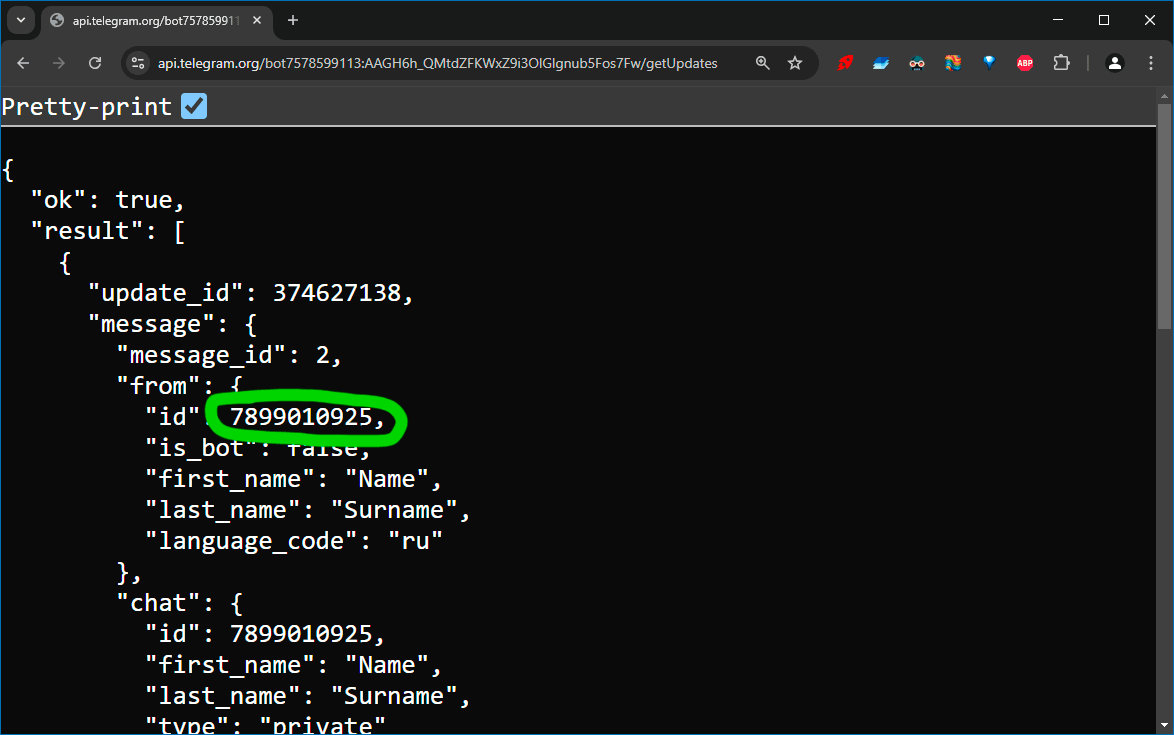
Если вы все сделали верно, то на странице в браузере будет отображен объект JSON. Для более удобного отображения рекомендуем поставить галочку напротив Pretty-print в браузере.
Скопируйте параметр "id" у объекта "chat".
3. Настройка оповещений в программе
Далее нужно скопировать полученные данные в программу.
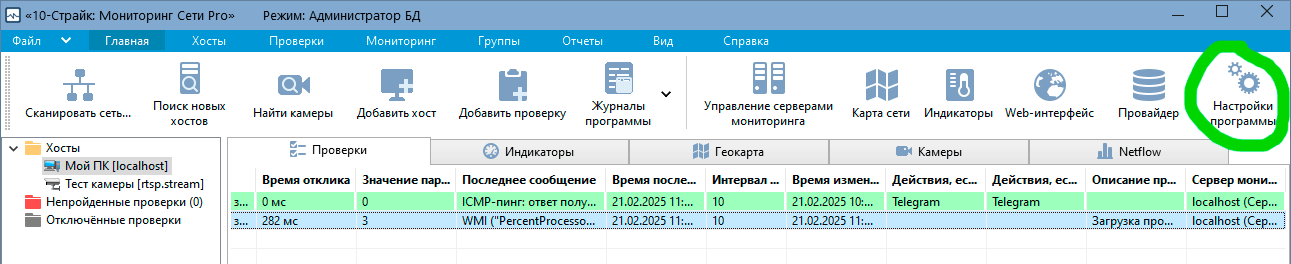
Нажмите "Настройки программы", выберите пункт "Мессенджеры". Вставьте полученные данные в соответствующие поля.
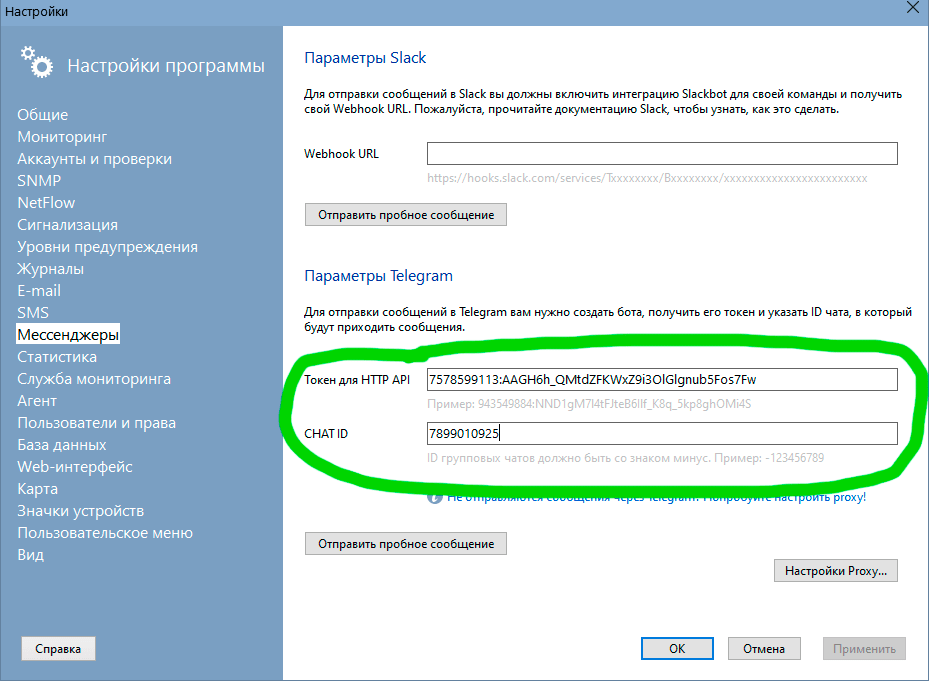
Затем в списке проверок найдите проверку, результаты выполнения которой вы хотите получать в Телеграм. Кликните по ней правой кнопкой мыши и в контекстном меню выберите "Изменить проверку".
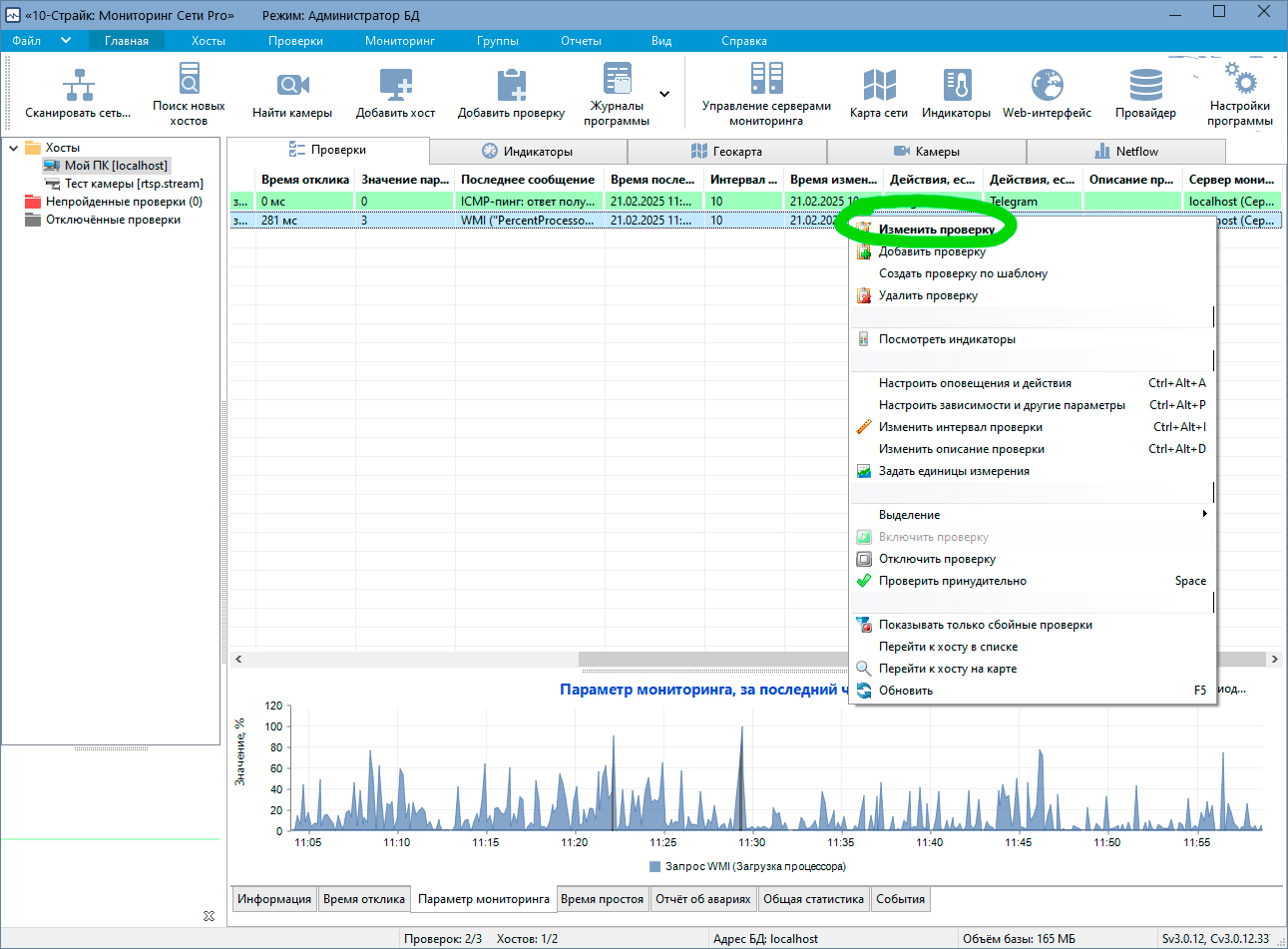
Нажмите несколько раз "Далее" пока не дойдете до шага 3. Потом поставьте галочку напротив пункта "Выполнить, если проверка прошла" или "Выполнить, если проверка не прошла", или обе сразу.
В качестве способа оповещения укажите мессенджер Telegram как это показано на изображении внизу.
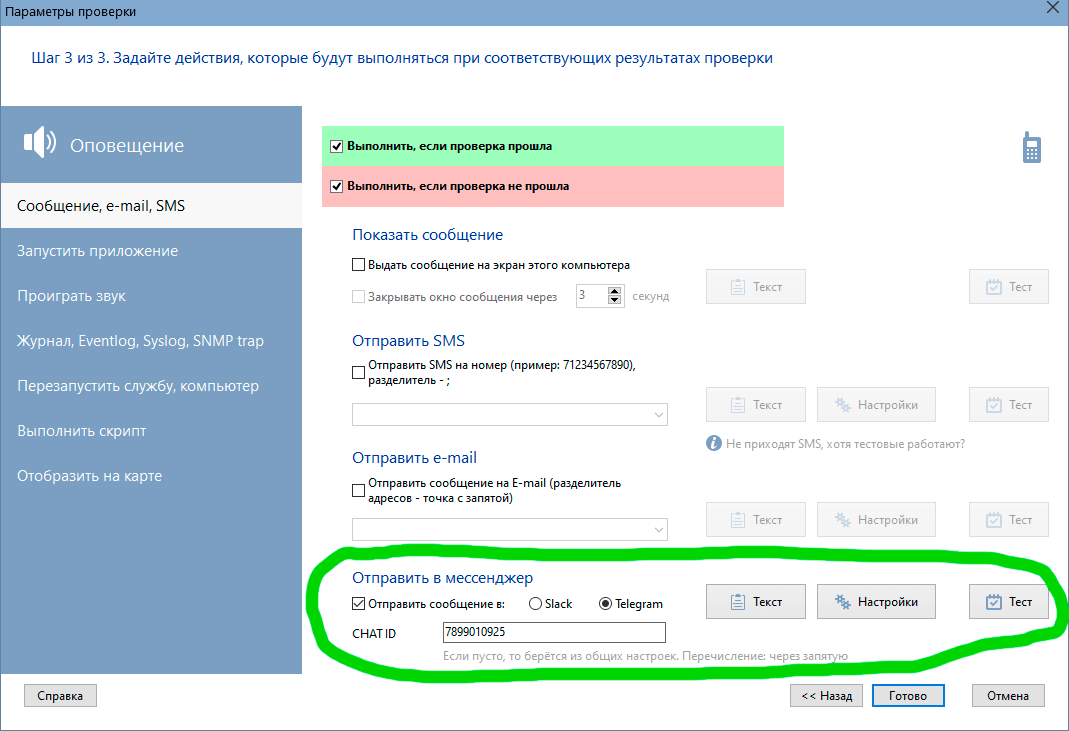
Если вы планируете получать все уведомления в один чат-бот, то поле Chat ID можно не заполнять и оставить пустым, т.к. вы указали этот идентификатор в общих настройках программы. На уровне отдельных проверок мониторинга это поле нужно, чтобы можно было отправлять уведомления в разные чат-боты. Если у вас несколько ботов, укажите ID бота, который был создан для алертов именно этой проверки.
На этом этапе вы сразу можете проверить работу оповещения. При нажатии на кнопку "Тест" в чат-бот должно прийти тестовое сообщение.

Готово. Теперь оповещения о проверках будут приходить в виде сообщений в созданный вами чат-бот Телеграм.
Программа работает в среде Windows XP/Vista/7/8.1/10/11, Server 2003/2008/2012/2016/2019/2022. Вы можете скачать и попробовать 30-дневную пробную версию бесплатно.